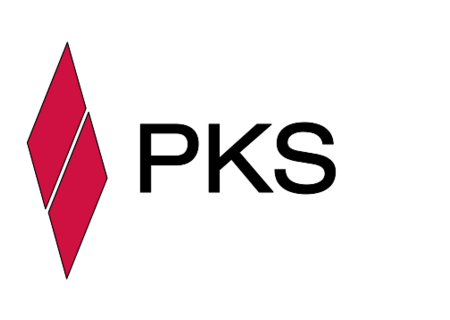Kumppanit ylläpito
🡐 Google kuvat Bucket CDN | Kuvat webp, suositus 🡒Kumppanit ylläpito koostuu kahdesta elementistä:
- assets/img/ kansiossa logo (png) valkealla pohjalla AINA kokona 450x320, nimentänä käytetty kr.logo.FirmaX_450x320.png tyyppisesti
- assets/csv/kumppanit.csv listan ylläpito
- joku assets/csv/xxxx.csv listan ylläpito muu kumppani lista, muutetaan vain oheiseen kutsuun ko. csv:n nimi, kuvat kaikki samassa paikassa
Tällä sivulla voi katsoa lopputuloksen.
Katso lopussa ohjetta kuinka logo JA OCD saadaan aikaiseksi.
4rem 2.81rem
1{{< kumppanit header="kumppanit" id="kumppani1" url="csv/kumppanit.csv" delimiter=";" width="4rem" height="2.8rem" >}}
6rem 4.2rem
1{{< kumppanit header="kumppanit" id="kumppani2" url="csv/kumppanit.csv" delimiter=";" width="6rem" height="4.2rem" >}}
7rem 5rem
12rem 8.5rem
csv taulukkona esitys
- kuva sarake ei toistaiseksi käytössä ... joten voi olla tyhjä.
1{{< kumppanit_csv name="kumppanit" url="csv/kumppanit.csv" delimiter=";" >}}
| Tunniste | Kuva | Logo | Linkki | Otsikko |
|---|---|---|---|---|
| Urheilukaupunki Joensuu | kr.logo.jnsurhkaupunki.450.320.png | kr.logo.jnsurhkaupunki.450.320.png | https://www.helppohikoilla.fi/ | |
| Op | op-lbox-450x320-FFFFFF.png | kr.logo.Op.450.320.png | https://www.op.fi/web/op-pohjois-karjala | |
| Motonet | motonet.logo.450x320.png | kr.logo.Motonet.450.320.png | https://www.motonet.fi/ | |
| Scanpole | scanpole-logo-lbox-450x320-FFFFFF.png | kr.logo.Scanpole.450.320.png | https://www.scanpole.com/ | |
| StoraEnso | StoraEnso2016_pieni.webp | kr.logo.StoraEnso.450.320.png | http://www.storaensometsa.fi/ | |
| Koli | 1Koli.webp | kr.logo.Koli.450.320.png | http://www.koli.fi/fi | |
| PKO | S_PKO-lbox-450x320-FFFFFF.png | kr.logo.PKO.450.320.png | https://pko.fi/ | |
| Metsanhoitoyhdistys | Metsanhoitoyhdistys_Pohjois-Karjala_logo_green-black.webp | kr.logo.Metsanhoitoyhdistys.450.320.png | http://www.mhy.fi/pohjois-karjala | |
| PKS | pks.logo.450x320.png | kr.logo.PKS.450.320.png | http://www.pks.fi/ | |
| Trimtex | Trimtex.png | kr.logo.Trimtex.450.320.png | http://trimtex.fi/ | |
| Abloy | Abloy-lbox-450x320-FFFFFF.png | kr.logo.Abloy.450.320.png | https://www.abloy.com/global/fi | |
| Kaivospuu | Kaivospuu-lbox-450x320-FFFFFF.png | kr.logo.Kaivospuu.450.320.png | http://www.kaivospuu.fi/etusivu/ | |
| Lumonite | lumonite_logo_black.png | kr.logo.Lumonite.450.320.png | http://www.valostore.fi/brand/lumonite/ | |
| MMforest | MM-Forest-Oy_2.webp | kr.logo.MMforest.450.320.png | - | |
| Urheiluakatemia | 1JoensuunUrheiluakatemia.webp | kr.logo.Urheiluakatemia.450.320.png | http://www.joensuu.fi/urheiluakatemia | |
| Sekera | Sekera_450x120.png | kr.logo.Sekera_450x320.png | https://www.sekera.fi |
Logo ja Ocd
- logo tulisi saada pdf-tiedostona, joka on tuotettu sillä ohjelmalla, jolla logo tehtykin
- ei haittaa, jos logossa käytetty fontti olisi tiedossa
- saadaan skaalautuva logo - testaa pdf:ssä skaalaamalla logoa - säilyy terävänä aina
- jos laatu heikkenee, ei ole vektori PDF vaan kuvasta tehty PDF - ihan eri asia
- ko. tiedostosta import Ocadiin
- kukin pdf:stä tuotu kuvasymboli valitaan ja muutetaan Ocad symboliksi
- jos on tehty tekstiä jollakin fontilla, niin siitä tehdään vastaavasti Grafiikka symboli ja sen jälkeen muutos Ocadin logon haluttu aluesymboli. Näin saadaan skaalautuva logo kiinteän tekstifontin sijaan
- ko. fontti+teksti ei ole välttämätön, jos logossa on teksti hyvänä grafiikkana (ei image - kuvana)
- Karttojen GIT kartat.logot/kaikki_logot_kr.ocd voi luntata kuinka jokaiselle logolle on oma väri ja tarvittavat aluesumbolit
- GIT kartat.logot/logo_varit.txt pitäisi olla kirjanpito väreistä ja logojen symboleista
- Logon OCD kannattaa tehdä ensin omaan tiedostoonsa siten, että vain tarvitavat uudet aluesymbolit siinä ja tarvittavat värit
- kirjanpito logo_varit.txt tiedostossa, kiitos - helppo katsoa mikä on seuraava vapaa värinro ja tarvittavat symbolinumerot
- väreiksi voi valita juuri ne värit kuin logo vaatii
- säädetään CMYK PMS (sininen, violetti, keltainen, musta) väreillä
- värit saadaan RGB, CMYK tai html (heksa) väreinä. Ocad:ssä voi käyttää värin tekoa noista millä vaan ja sen jälkeen saada se CMYK värinä => PMS
- mistä saa värit? Logon toimittaja yleensä osaa kertoa mitä sovittu väreiksi
- tai esim. käytä selaimessa laajennusta "Colorpick Eyedropper"
- avaa kuva selaimessa
- ko. työkalulla osoitat haluttua kohtaa värikohtaa - kertoo värikoodin RGB- ja heksakoodina
- RGB arvot ovat 0-255, OCD:ssä prosentteina !!! joten pieni muutoslaskenta ...
v4